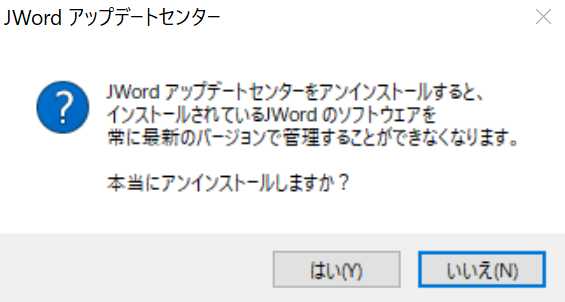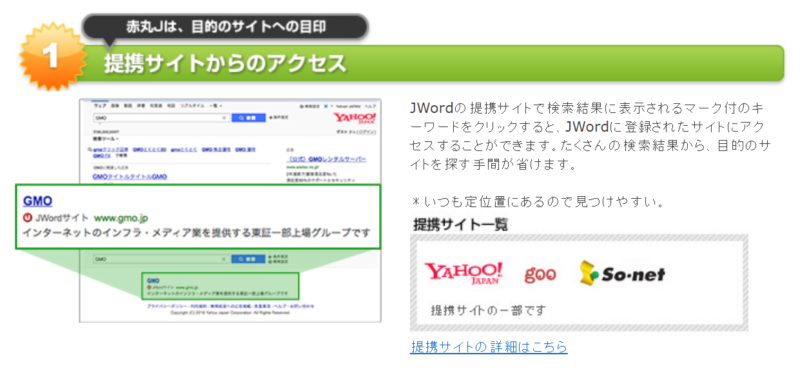いつもの様にPCを立ち上げると、右下に見慣れない通知が表示されました。
「Jword」というサービスに関するものらしいのですが、インストールした覚えは全くありません。
これは一体・・・ということで調べてみました。
ちなみに私はWindows10を使っているので、以下はWindows10での操作となります。
目次
Jwordはスパイウェア?必要なソフトなの?
今使っているPCは最近購入したものなので、ゴチャゴチャとソフトをインストールしているわけでもなく・・・必要最低限のものしかインストールしていないつもりです。
Jwordは一体いつインストールされたのか・・・ということで調べてみました。
JwordはGMOが提供するサービス。スパイウェアではなさそう。
Jwordについて検索してみると、すぐに公式のホームページが見つかりました。
運営会社を見てみると、GMOとなっています。
泣く子も黙るインターネットの巨人GMOが提供するサービスですから、下手な事はしてこないはず。なのでスパイウェアとかウイルスとか、そういう危ないことは恐らくなさそうです・・・。
Jwordはなんのソフトなの?
Jwordは検索エンジンに関連するサービスの様ですが、正直よく分かりませんでした。笑
GoogleやEdgeの様な検索サービスそのものというより、追加機能的なサービスの様な気がします。
Jwordを削除したい!アンインストール方法は?
僕にとってJwordは必要なさそうなソフトでした。
少なくとも意識して使った事がないので、「アップデートの通知がジャマだな・・・」という程度の認識しかありません。
とりあえず削除してみて、困る事があるなら再インストールしようと思います。なのでアンインストールの判断はみなさんそれぞれでして貰った方が良さそうです。
僕は今回、以下の方法でJwordを削除しました。
- Windowsホーム画面左下の「虫眼鏡のマーク」から「Jword」と検索
- 表示された「Jwordアップデートセンター(またはJwordプラグイン)」をクリック
- 「プログラムのアンインストールまたは変更」のウィンドウが開くので、「Jwordアップデートセンター(またはJwordプラグイン)」を右クリック
- 「アンインストール」を選択
- 「Jwordプラグイン」と「Jwordアップデートセンター」の2つにこの手順を踏む
以上の手順で、Jword関連のソフトがアンインストールできたはずです。
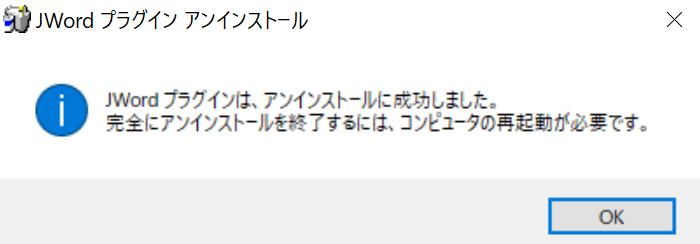
最終的にPCの再起動をしてアンインストールが完了します。
今やっている作業などが一段落付いたら、再起動をすることにしましょう。
お疲れ様でした。